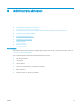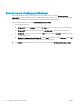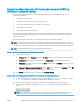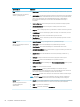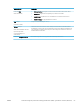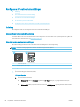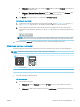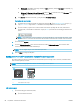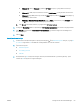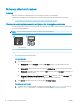HP Color LaserJet Pro MFP M178-M181 User's Guide
● Windows 8: Høyreklikk på et ledig område på Start-skjermen, klikk på Alle apper på applinjen, og
velg deretter skrivernavnet.
● Windows 7, Windows Vista og Windows XP: Klikk på Start fra skrivebordet, velg Alle apper, klikk
på HP, klikk på mappen for skriveren, og velg deretter navnet på skriveren.
b. Velg Skriv ut i HP Printer Assistant, og velg deretter HP Device Toolbox.
Kontrollpaneler med to linjer
a. På skriverens kontrollpanel trykker du på Oppsett-knappen . Åpne Nettverksoppsett-menyen, og
velg
Vis IP-adresse. Velg deretter Ja. Gå tilbake til startskjermbildet for å vise IP-adressen.
b. Åpne en nettleser, og skriv inn IP-adressen eller vertsnavnet nøyaktig slik det vises på skriverens
kontrollpanel, i adressefeltet i nettleseren. Trykk på Enter på tastaturet. Den innebygde webserveren
åpnes.
MERK: Hvis nettleseren viser en melding om at det kanskje ikke er trygt å besøke nettstedet, velger
du alternativet for å fortsette til nettstedet. Datamaskinen skades ikke av å besøke dette nettstedet.
2. Klikk på kategorien Nettverk for å få nettverksinformasjon. Endre innstillingene etter behov.
Gi skriveren nytt navn i nettverket
Bruk HPs innebygde webserver til å gi skriveren et nytt navn i nettverket, slik at den får en unik identikasjon.
MERK: Trinnene i fremgangsmåten varierer i henhold til typen kontrollpanel.
1 2
1 LED-kontrollpanel
2 Kontrollpanel med to linjer
1. Åpne HPs innebygde webserver (EWS):
LED-kontrollpaneler
a. Åpne HP Printer Assistant.
● Windows 10: Klikk på Alle apper, og klikk på HP i Start-menyen, og velg deretter navnet på
skriveren.
● Windows 8.1: Klikk på pil ned nederst til venstre i startskjermen, og velg deretter skrivernavnet.
NOWW Kongurere IP-nettverksinnstillinger 67